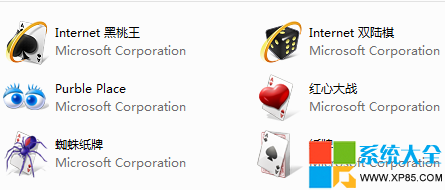
首先,在开始菜单中,依次进入“所有程序--附件--系统工具”,打开控制面板,如下图:
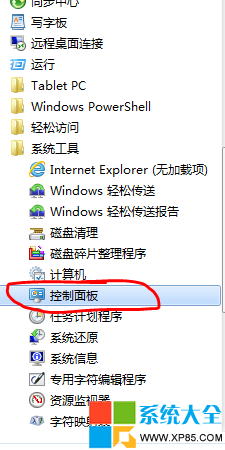
在控制面板窗口的右上角,在查看方式中,选择“大图标”,如下图所示:
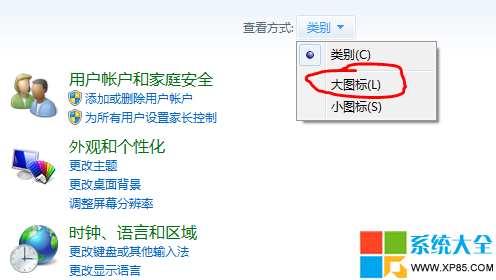
在控制面板的所有项中找到“程序和功能”,如下图所示,左键点击打开:
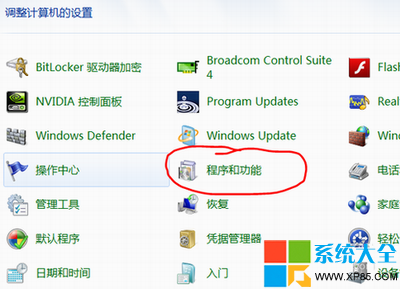
在打开的“程序和功能”窗口的左侧,找到“打开或关闭windows功能”,如下图,点击打开
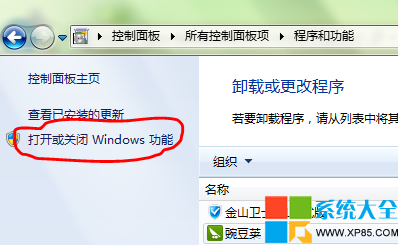
在弹出的“windows功能”窗口中,下拉滚动条,找到“游戏”,如下图:
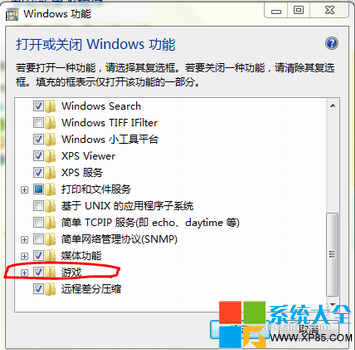
点击“游戏”前的“+”,即可展开该项下的所有游戏,如下图所示,同样,可以在其中打开“internet 游戏”中的所有项
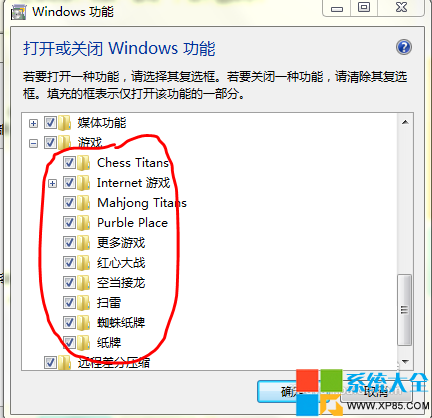
在想要关闭的游戏前的方框内点击,就能取消选中该游戏,如下图:
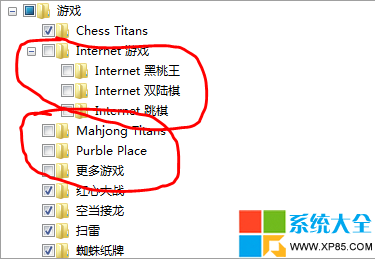
取消选中想要关闭的所有游戏后,点击该窗口下的“确定”,系统就会自动更改功能,关闭这些你不想要的游戏,如下图所示,稍等一会,系统就会完成。
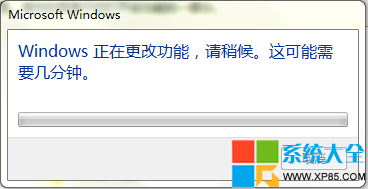
关闭完以后,在开始菜单的所有程序中打开游戏,就会看到想关闭的游戏已经从系统中关闭。
如果想要重新打开,只需要按照以上步骤,选中游戏就可以了。
部分电脑可能需要重新启动才能看到游戏已关闭。
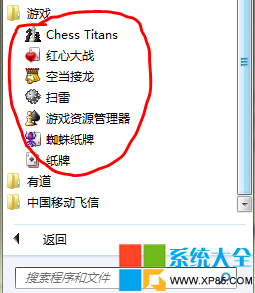
注意:按照上述步骤操作即可删除、关闭windows7系统自带的游戏。